Der Systemwiederherstellungspunkt ist eine praktische Funktion des Windows-Betriebssystems, mit der ein Problem schnell behoben oder behoben werden kann, indem Windows in einem früheren Zustand wiederhergestellt wird. Die Systemwiederherstellung wirkt sich nicht auf die persönlichen Daten des Benutzers aus. Wenn Sie Ihren PC mit einem Wiederherstellungspunkt wiederherstellen, werden keine persönlichen Dateien wie Dokumente und Bilder gelöscht.
Der Systemwiederherstellungspunkt setzt nur Windows-Einstellungen und installierte Programme in den vorherigen Zustand zurück. Diese Funktion ist praktisch, wenn Sie nach dem Ändern von Windows-Einstellungen oder der Installation von Software einen instabilen Windows-PC haben.

Wiederherstellungspunkt-Ersteller für Windows
Wie Sie wahrscheinlich wissen, enthält Windows 10 wie seine Vorgänger auch die Funktion "Systemwiederherstellungspunkt". Obwohl es immer möglich war, manuelle Wiederherstellungspunkte zu erstellen, bietet Windows nicht viele Einstellungen zum Ändern der Standardeinstellungen für Wiederherstellungspunkte.
Restore Point Creator ist ein kostenloses Tool zum schnellen Erstellen von Wiederherstellungspunkten in allen neueren Windows-Betriebssystemen, einschließlich der neuesten Windows 10-Version.
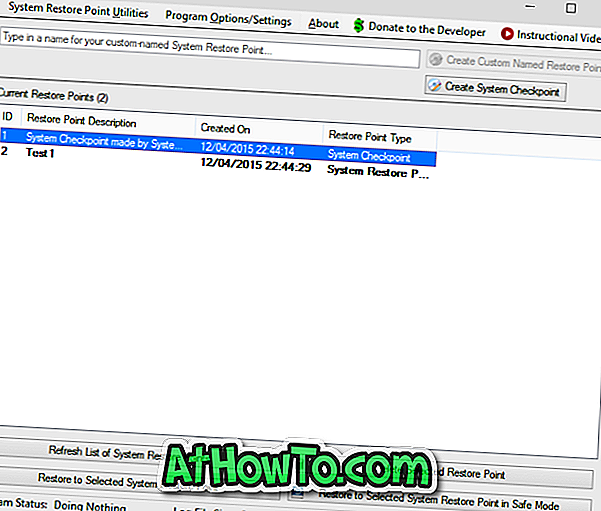
Mit Restore Point Creator können Sie nicht nur Wiederherstellungspunkte erstellen, sondern auch einzelne Wiederherstellungspunkte löschen, um wertvollen Speicherplatz freizugeben. Wie Sie wahrscheinlich wissen, können Sie mit Windows nicht einzelne Wiederherstellungspunkte ohne Hilfe von Drittanbieter-Dienstprogrammen löschen. Wenn Sie über Dutzende Wiederherstellungspunkte verfügen, können Sie mit diesem Tool nur Wiederherstellungspunkte löschen, die älter als eine Woche oder ein Monat sind.
Die Möglichkeit, Speicherplatz für die Systemwiederherstellung zu verwalten, ist eine weitere praktische Funktion von Restore Point Creator. Sie können den von allen Wiederherstellungspunkten belegten Speicherplatz anzeigen, den Standardspeicherplatz für die Systemwiederherstellung ändern, indem Sie den zugewiesenen Speicherplatz vergrößern oder verkleinern.
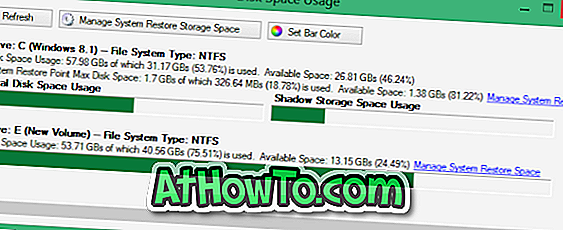
Die geplante Wiederherstellungspunktfunktion ist eine weitere erwähnenswerte Funktion des Programms. Mit dieser Funktion können Sie das Programm so konfigurieren, dass täglich, wöchentlich oder zu einem bestimmten Zeitpunkt neue Wiederherstellungspunkte erstellt werden. Es gibt sogar eine Option zum automatischen Erstellen eines Wiederherstellungspunkts bei jeder Anmeldung an Ihrem Konto. Es gibt unzählige Einstellungen zum Konfigurieren von geplanten Wiederherstellungspunkten.
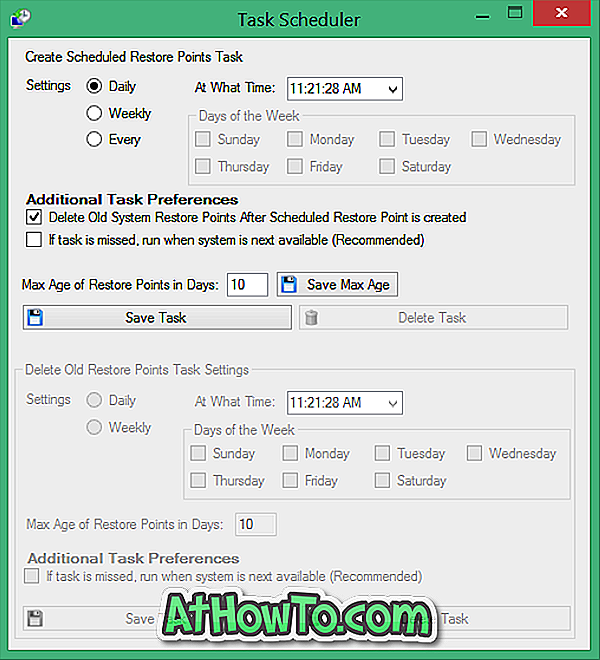
Wenn Sie schnell auf den Wiederherstellungspunkt-Ersteller zugreifen möchten, können Sie das Programm zum Kontextmenü "Dieser PC (Arbeitsplatz)" hinzufügen. Klicken Sie dazu auf Programmoptionen / Einstellungen und klicken Sie dann mit der rechten Maustaste auf Arbeitsplatz aktivieren.
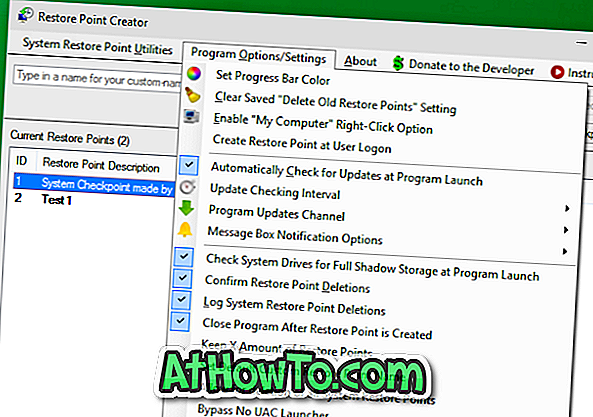
Obwohl Sie Restore Point Creator von der Entwicklerseite (Link am Ende dieses Artikels) herunterladen und installieren können, steht die portable Version von Restore Point Creator auch auf der Entwicklerseite zum Download zur Verfügung. Wenn Sie nicht sicher sind, wie nützlich diese Software ist, laden Sie die portable Version der Software herunter.
HINWEIS: Bei der Verwendung der tragbaren Kopie von Restore Point Creator haben wir festgestellt, dass das Programm etwas länger als üblich benötigt, um Wiederherstellungspunkte zu erstellen. Während unseres Tests dauerte das Programm manchmal mehr als 20 Sekunden, um den Wiederherstellungspunkt zu erstellen.
Laden Sie Restore Point Creator herunter
Restore Point Creator ist vollständig mit der 32-Bit- und der 64-Bit-Version von Windows 10 kompatibel. Besuchen Sie den folgenden Link, um den Restore Point Creator herunterzuladen.
Laden Sie Restore Point Creator herunter














